15 виправлень для COD Modern Warfare «Помилка розробника 6178»
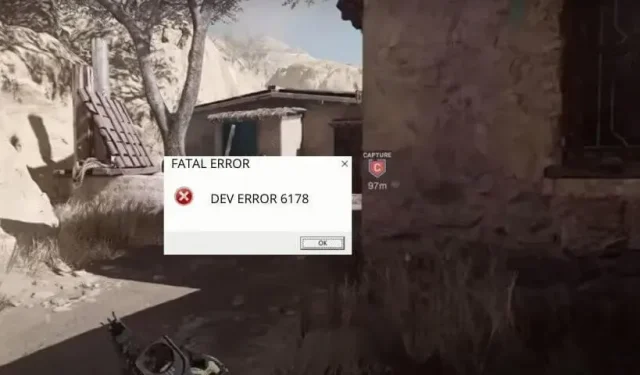
Call of Duty Modern Warfare — популярний шутер від першої особи. Але, як і в будь-якій іншій грі, її частиною є збої та затримки. Помилка розробника 6178 – одна з них. Ця помилка може виникнути в будь-який час під час гри, але зазвичай вона виникає під час відкриття карти або коли камера повертається до гравця після програшу. У грі відображається діалогове вікно Fatal Error Dev Error 6178 і гра виходить з ладу. Давайте дізнаємося, як це виправити.
Причини помилки Dev 6178 у COD Modern Warfare і Warzone
- Гра не має прав адміністратора
- Відкрито забагато програм
- Роздільна здатність текстури встановлена на низьку
- Увімкнено V-Sync і G-Sync
- NVIDIA Highlights викликає збій у грі
- Накладання в грі ввімкнено
- Файли гри Modern Warfare пошкоджено
- Графічні драйвери застаріли
- Мало віртуальної пам’яті (файл підкачки)
- Антивірус блокує гру
Як виправити помилку Dev 6178 у Call of Duty Modern Warfare
Після перезавантаження комп’ютера та маршрутизатора виконайте такі дії, щоб усунути помилку Dev 6178 у COD Modern Warfare та Warzone:
- Запустіть Modern Warfare від імені адміністратора
- Вимкніть накладення в грі з програми NVIDIA та інших програм накладання.
- Вимкніть NVIDIA Highlights у налаштуваннях гри
- Закривайте непотрібні програми під час запуску Modern Warfare
- Вимкніть V-Sync у налаштуваннях гри та на панелі керування NVIDIA.
- Вимкніть G-Sync на панелі керування NVIDIA
- Запустіть гру із середньою або високою роздільною здатністю текстур
- Скануйте та виправляйте файли гри в додатку Battle.net
- Встановіть високий пріоритет завдань гри в диспетчері завдань.
- Оновіть драйвери дисплея
- Увімкнути або розширити файл підкачки/віртуальну пам’ять
- Грайте в Modern Warfare у віконному режимі
- Вимкніть антивірус
- Перевірте наявність оновлень Windows
- Перевстановіть гру
1. Запустіть Modern Warfare від імені адміністратора
Коли гра запускається, вона повинна записати дані на жорсткий диск, щоб зберегти файли та працювати безперебійно. Для перезапису деяких частин жорсткого диска потрібен доступ адміністратора. Коли гра не може зберегти файли на цю частину жорсткого диска, вона перестає реагувати та аварійно завершує роботу.
У багатьох випадках помилка розробника 6178 також виникає, коли Modern Warfare не має прав адміністратора. Отже, ви можете просто запустити його як адміністратор, щоб виправити цю фатальну помилку.
- Клацніть правою кнопкою миші значок гри на робочому столі та виберіть «Властивості». Якщо ви використовуєте такий ігровий клієнт, як Steam або Battle.net, клацніть правою кнопкою миші на його піктограмі та виберіть «Властивості».
- Перейдіть на вкладку «Сумісність».
- Поставте прапорець біля пункту «Запускати цю програму від імені адміністратора».
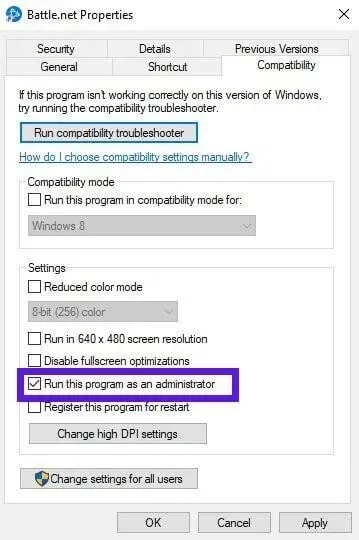
- Натисніть «Застосувати» і «ОК».
2. Вимкніть накладення в грі з програми NVIDIA та інших програм накладання.
Якщо ваш COD Modern Warfare постійно виходить з ладу з Dev Error 6178, можливо, виною цьому є накладки в грі.
Ці оверлеї працюють поверх вашої гри та надають такі функції, як запис відео, створення знімків екрана та обмін ними з друзями.
Ці функції корисні, але якщо ваш комп’ютер уже намагається грати в гру, він може зависнути під час запуску будь-яких накладених програм.
Поширеними програмами, які мають увімкнену функцію внутрішньоігрового накладання, є NVIDIA GeForce Experience, Xbox Game Bar, MSI Afterburner, AMD Overlay і Discord. Якщо будь-яка з цих програм запущена, їх функція накладання може призвести до збою Modern Warfare. Отже, вимкніть його та повторіть спробу.
2.1 Вимкнення накладання в грі з програми NVIDIA
Параметр In-Game Overlay у NVIDIA GeForce Experience увімкнено за замовчуванням. Щоб вимкнути його, виконайте наведені нижче дії.
- Вимкніть гру.
- Запустіть настільний клієнт NVIDIA GeForce Experience.
- Перейдіть до значка налаштувань у верхній частині.
- На вкладці «Загальні» знайдіть перемикач «Накладання в грі» та вимкніть його.
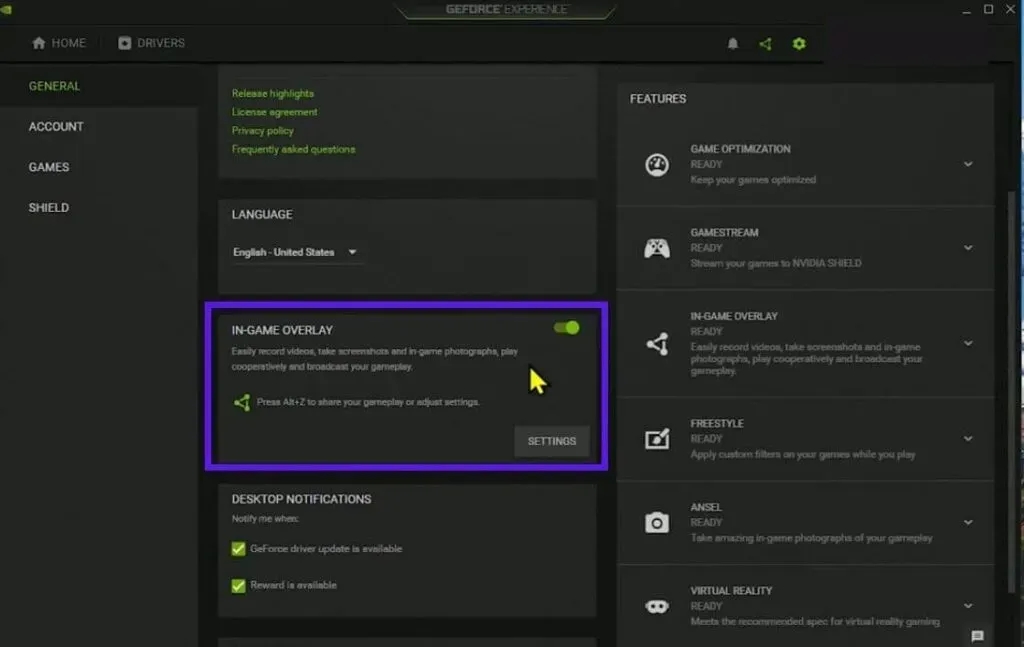
- Збережіть конфігурацію та закрийте програму.
- Перезавантажте комп’ютер.
2.2 Вимкніть ігрову панель Xbox у налаштуваннях Windows
- Відкрийте меню «Пуск» і перейдіть до «Налаштування».
- Виберіть Ігри.
- Перейдіть до «Xbox Game Bar» і вимкніть його.
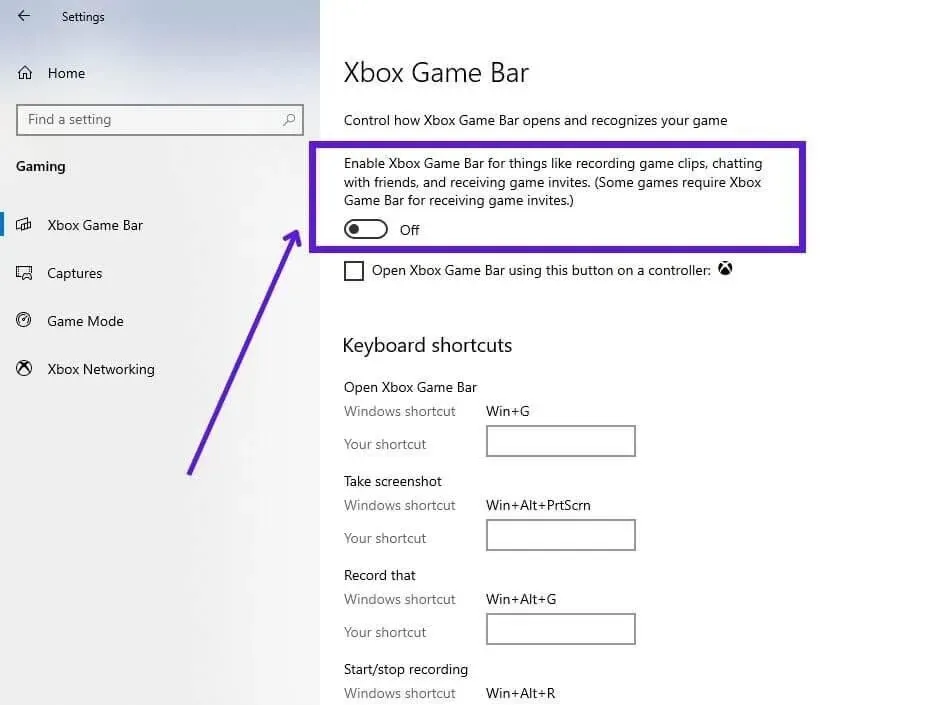
2.3 Вимкніть накладання Discord
За допомогою Discord Overlay ви можете надсилати текстові та голосові повідомлення під час гри. Якщо ваша гра аварійно завершує роботу, спробуйте запустити гру з вимкненим накладенням Discord.
- відкритий розбрат
- У нижній частині екрана виберіть значок шестірні «Налаштування» біля свого імені користувача.
- На лівій панелі перейдіть до Game Overlay.
- Вимкніть «Увімкнути накладання в грі».
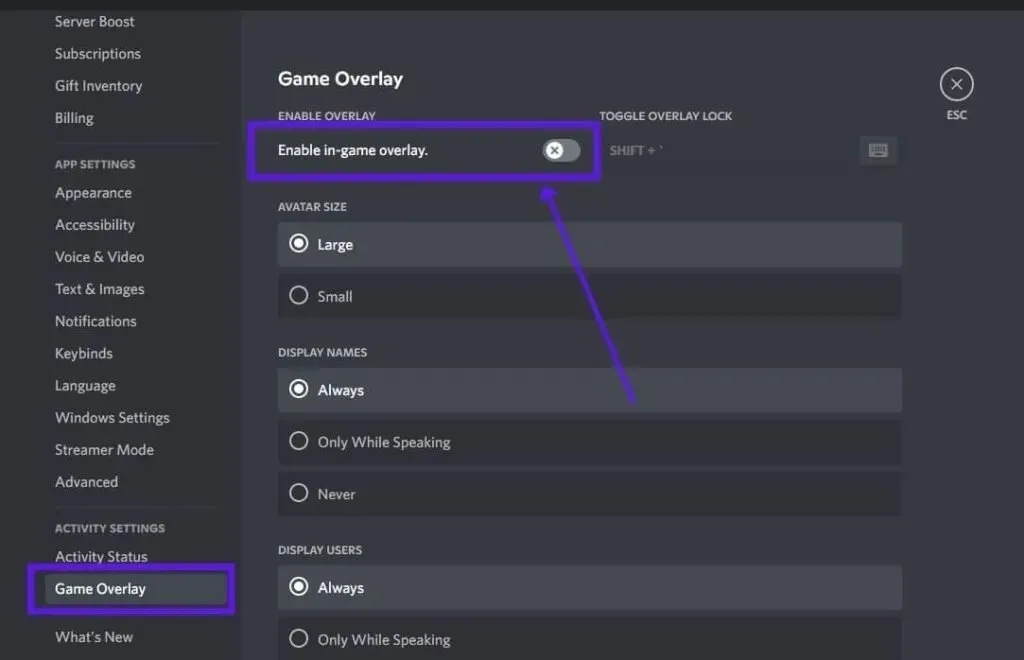
- Перезавантажте комп’ютер.
3. Вимкніть NVIDIA Highlights у налаштуваннях гри.
NVIDIA Highlights — це зручна функція, яка автоматично зберігає ключові моменти вашого ігрового процесу, які будь-який геймер хотів би зберегти. Ви також можете поділитися моментами з оверлею в соціальних мережах. Але це також споживає обчислювальну потужність. Якщо ваша гра дає збій і ви бачите помилку розробника 6178, вимкніть NVIDIA Highlights.
Більше того, NVIDIA Highlights працює, якщо ви вмикаєте його з гри та програми NVIDIA GeForce Experience. Отже, щоб вимкнути його, вам потрібно зробити те ж саме.
NVIDIA ShadowPlay Highlights є частиною функції накладання в грі, і в Методі 2 ми показали вам, як її вимкнути.
Нижче ви дізнаєтесь, як вимкнути NVIDIA Highlights у налаштуваннях графіки Call of Duty Modern Warfare.
- Запустіть Call of Duty Modern Warfare.
- Натисніть кнопку Параметри внизу екрана.
- Потім перейдіть на вкладку «Графіка».
- Знайдіть «NVIDIA Highlights» і вимкніть його.
4. Закрийте непотрібні програми під час запуску Modern Warfare
Якщо на комп’ютері запущено багато програм, вони також займатимуть багато оперативної пам’яті. Для нормальної роботи будь-якої ігри з високою графікою потрібно багато оперативної пам’яті. Таким чином, коли ви граєте в Modern Warfare, коли запущено багато програм, ваша гра може зависати або виходити з ладу та відображати повідомлення про помилку Dev Error 6178 або будь-яке інше повідомлення про помилку. Щоб виправити це, закрийте всі програми, крім гри.
- Клацніть правою кнопкою миші панель завдань і виберіть Диспетчер завдань.
- Ви побачите список запущених програм. Клацніть правою кнопкою миші будь-яку непотрібну програму та виберіть Завершити завдання.
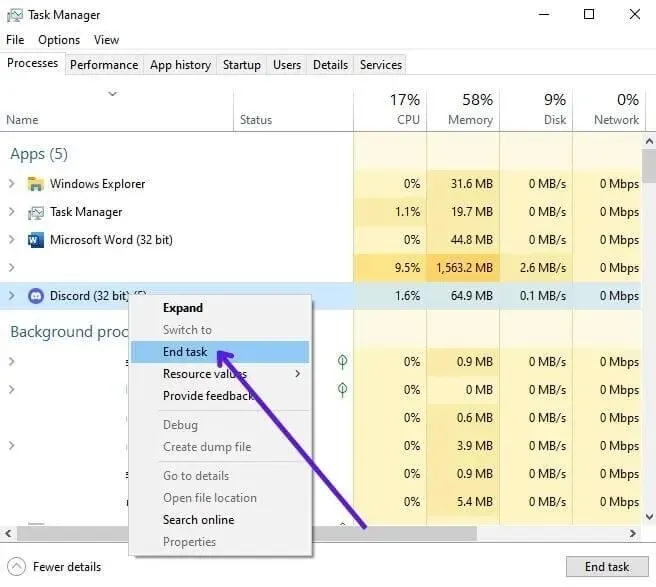
- Зробіть те ж саме для всіх непотрібних програм у списку.
- Тепер спробуйте запустити гру.
5. Вимкніть V-Sync у налаштуваннях гри та на панелі керування NVIDIA.
Вертикальна синхронізація, яка також називається вертикальною синхронізацією, є корисною графічною функцією, яка дозволяє грі регулювати частоту кадрів відповідно до частоти оновлення монітора. Це запобігає розриву екрана. Тож під час гри ви не бачите кількох кадрів або розділеного дисплея.
VSync, як відомо, є профілактичною функцією, а не функцією покращення. Тому що він обмежує FPS, коли це необхідно, щоб уберегти дисплей від розриву. Оскільки це сповільнює дисплей, у деяких випадках це також може призвести до збою гри. Отже, спробуйте вимкнути V-Sync під час усунення причини помилки Modern Warfare Dev Error 6178.
5.1 Вимкніть V-Sync у налаштуваннях COD Modern Warfare
- Відкрийте COD Modern Warfare
- Перейдіть до «Параметри» внизу екрана.
- Перейдіть на вкладку «Графіка».
- Вимкніть «Синхронізувати кожен кадр (V-Sync)»
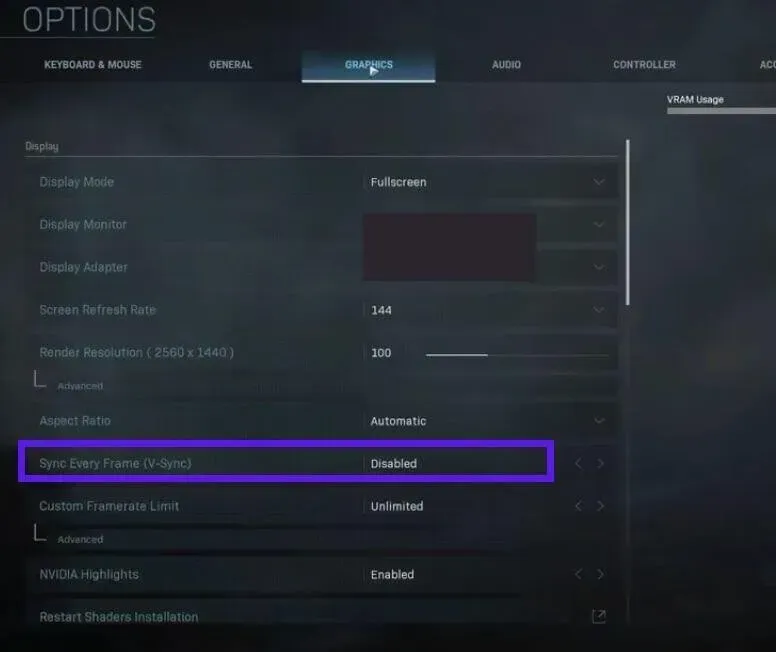
5.’.2 Вимкніть VSync на панелі керування NVIDIA
Якщо ви використовуєте графічний процесор NVIDIA, у вас буде панель керування NVIDIA для керування параметрами вашої відеокарти. Вимкніть там V-Sync.
- Запустіть панель керування NVIDIA.
- На бічній панелі виберіть Налаштування 3D > Керувати налаштуваннями 3D.
- Виберіть Налаштування програми.
- Натисніть кнопку «Додати» та додайте COD Modern Warfare.
- Прокрутіть вниз, знайдіть «Вертикальна синхронізація» та встановіть для неї значення «Вимк.».
6. Вимкніть G-Sync на панелі керування NVIDIA.
G-Sync схожий на V-Sync, але вважається новим оновленням V-Sync для користувачів NVIDIA. Він робить те саме – запобігає розриву екрана. Це також може споживати багато обчислювальної потужності та сповільнювати роботу комп’ютера та гри. Отже, вимкніть його, щоб перевірити, чи викликає це помилку Dev Error 6178 у Modern Warfare та Warzone.
- Клацніть правою кнопкою миші на робочому столі та виберіть Панель керування NVIDIA.
- Перейдіть до «Дисплей» > «Налаштувати G-Sync».
- Зніміть прапорець «Увімкнути G-Sync».
- Збережіть налаштування та перезавантажте комп’ютер.
7. Запустіть гру з текстурами середньої або високої роздільної здатності.
Це несподіване виправлення помилки розробника 6178 і збоїв гри в COD Modern Warfare. Зазвичай ми рекомендуємо знизити налаштування графіки, щоб уникнути помилок і збоїв.
Але у випадку з роздільною здатністю текстур все навпаки. Якщо ви граєте в Modern Warfare із низькими налаштуваннями текстури, гра може вийти з ладу, а коли ви встановите звичайне значення, вона може працювати нормально. Більше того, більшість ігрових комп’ютерів можуть легко запускати гру зі звичайними налаштуваннями текстур, тому хвилюватися нема про що.
- Відкрийте COD Modern Warfare.
- Перейдіть до «Налаштування».
- Перейдіть на вкладку Графіка.
- Знайдіть розділ «Деталі та текстури».
- Встановіть роздільну здатність текстури на звичайну.
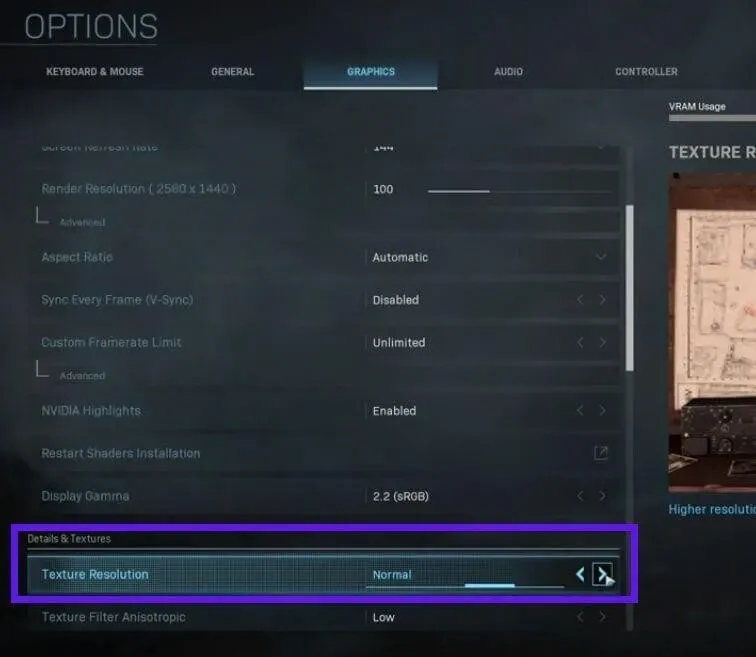
- Перезапустіть гру.
8. Скануйте та відновлюйте файли гри в програмі Battle.net.
Поширеною причиною збою будь-якої гри є пошкоджені файли. Якщо файли гри пошкоджені, ваша гра не зможе знайти потрібні файли в потрібний час або не зможе зберегти нові налаштування у файли, що спричинить збій гри.
Ви можете легко сканувати та відновлювати файли гри, якщо використовуєте настільний клієнт Battle.net для гри COD Modern Warfare або будь-якої іншої гри COD.
- Запустіть програму Battle.net.
- Перейдіть до COD Modern Warfare.
- Відкрийте меню «Параметри» та виберіть «Сканувати та відновити».
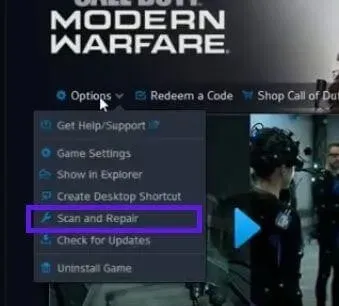
- Зачекайте, поки гра просканує та відновить свої файли.
- Коли закінчите, перезавантажте комп’ютер.
9. Встановіть високий пріоритет гри в диспетчері завдань.
У деяких випадках Modern Warfare аварійно завершує роботу через недостатню кількість ресурсів операційної системи, доступних для гри. Ви можете спробувати встановити високий пріоритет процесора гри та перевірити, чи це виправить помилку розробника.
- Переконайтеся, що гру закрито.
- Клацніть правою кнопкою миші панель завдань і виберіть Диспетчер завдань. Або відкрийте меню «Пуск», введіть «диспетчер завдань» і відкрийте програму.
- Знайдіть процес Modern Warfare, клацніть його правою кнопкою миші та виберіть «Перейти до деталей».
- Він автоматично переключить вас на процес Modern Warfare на вкладці «Деталі» диспетчера завдань.
- Клацніть правою кнопкою миші процес, до якого ви перейшли, наведіть курсор на «Установити пріоритет» і виберіть «Високий».
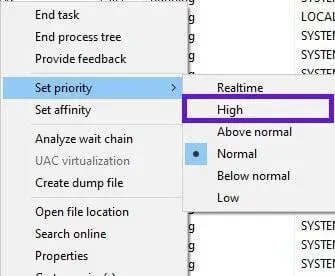
- Почніть гру.
10. Оновіть драйвери дисплея
Коли графічні драйвери застаріють, будь-яка важка гра, у яку ви граєте, може призвести до збоїв. Отже, перевірте наявність оновлень графічного драйвера, якщо ви зіткнетеся з фатальною помилкою Dev Error 6178 або будь-яким іншим кодом помилки в COD Modern Warfare.
10.1 Оновіть графічні драйвери з диспетчера пристроїв
- Відкрийте меню «Пуск», введіть «Диспетчер пристроїв» і відкрийте першу програму.
- Двічі клацніть Display Adapters (Адаптери дисплея).
- Він покаже ваші графічні драйвери.
- Клацніть правою кнопкою миші графічний процесор і виберіть Оновити драйвер.
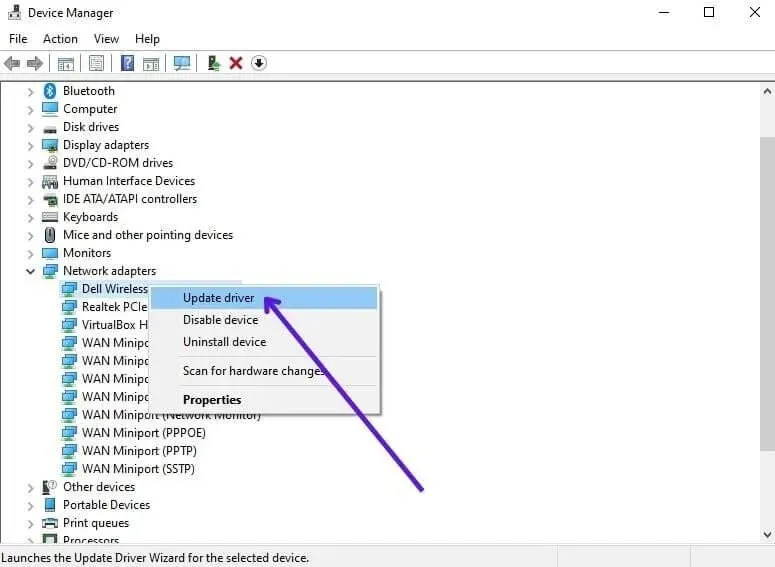
- Відкриється майстер. Виберіть «Автоматичний пошук драйверів».
- Система шукатиме в Інтернеті оновлення драйверів GPU та встановлюватиме їх, якщо вони доступні.
- Якщо у вас кілька графічних процесорів, виконайте ті самі дії для кожного.
10.2 Оновіть драйвери дисплея з Windows Update
Windows Update також показує оновлення драйверів за замовчуванням, тому ви можете використовувати це, щоб спробувати оновити графічний драйвер.
- Відкрийте меню «Пуск», введіть «Windows Update» і відкрийте першу програму.
- Виберіть Перевірити наявність оновлень.
- Дозвольте йому оновитися та перезавантажте комп’ютер, коли закінчите.
- Потім знову відкрийте Windows Update і перевірте наявність оновлень.
- Дайте йому знову оновитися та перезавантажте комп’ютер.
- Тепер запустіть Windows Update і натисніть Переглянути додаткові оновлення.
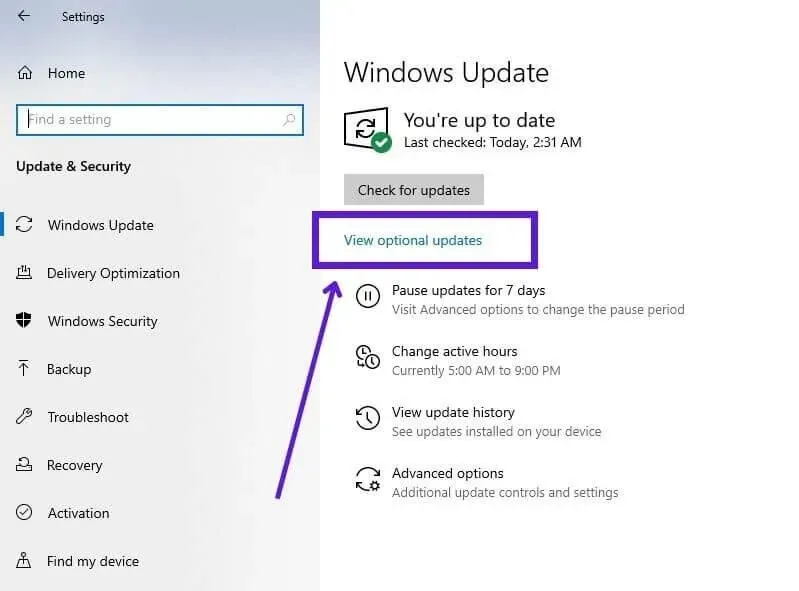
- Натисніть «Оновлення драйверів».
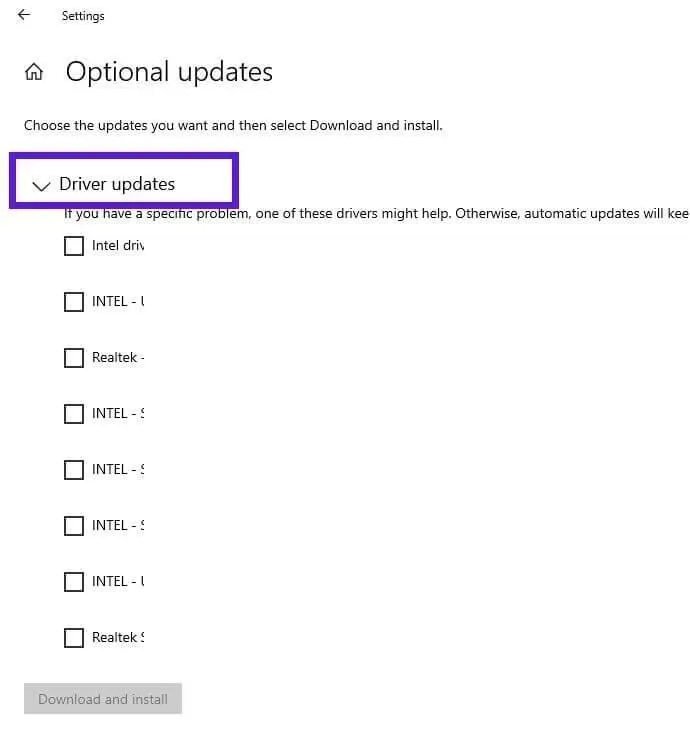
- C. Перевірте всі доступні оновлення графічних драйверів і виберіть Завантажити та встановити.
- Після оновлення перезавантажте комп’ютер.
10.3 Оновіть графічні драйвери за допомогою спеціальної програми від виробника графічного процесора
Багато виробників GPU також надають програму для керування параметрами відеокарти. Ви також можете використовувати його для оновлення драйверів відеокарти. Скористаємося методом оновлення драйверів з програми NVIDIA GeForce Experience.
- Встановіть додаток від NVIDIA. Якщо він встановлений, запустіть його.
- Можливо, вам знадобиться створити безкоштовний обліковий запис у NVIDIA, щоб використовувати всі функції програми.
- Перейдіть на вкладку Драйвери.
- Натисніть Перевірити наявність оновлень під своїм іменем користувача.
11. Увімкніть або розширте файл підкачки/віртуальну пам’ять
Файл підкачки, файл підкачки або віртуальна пам’ять у Windows резервує частину вашого жорсткого диска та використовує її як оперативну пам’ять. Це корисно, коли ви часто запускаєте програми, які потребують величезного обсягу оперативної пам’яті. Тому Windows переміщує деякі програми у віртуальну пам’ять на вашому жорсткому диску, щоб усе працювало безперебійно.
Ігри Call of Duty значною мірою покладаються на файл підкачки Windows. Вони навіть можуть вийти з ладу, якщо ви не використовуєте файл підкачки або якщо ємність файлу підкачки низька. Отже, щоб виправити помилку Dev 6178 у COD Modern Warfare, Modern Warfare 2 або Warzone, увімкніть файл підкачки або збільште обсяг файлу підкачки в налаштуваннях Windows. Виконайте такі дії:
- Відкрийте меню «Пуск», введіть «розширені параметри системи» та відкрийте програму.
- Натисніть вкладку «Додатково».
- У розділі Продуктивність натисніть Параметри.
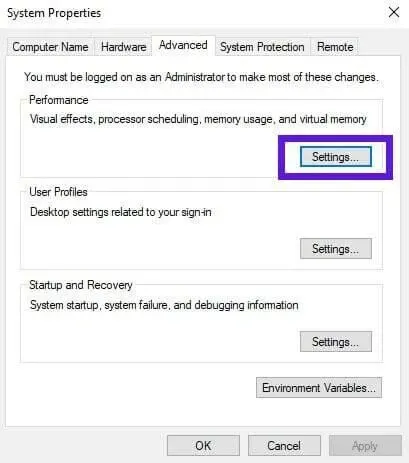
- Відкриється інше вікно. Перейдіть на вкладку «Додатково».
- У розділі «Віртуальна пам’ять» натисніть «Змінити».
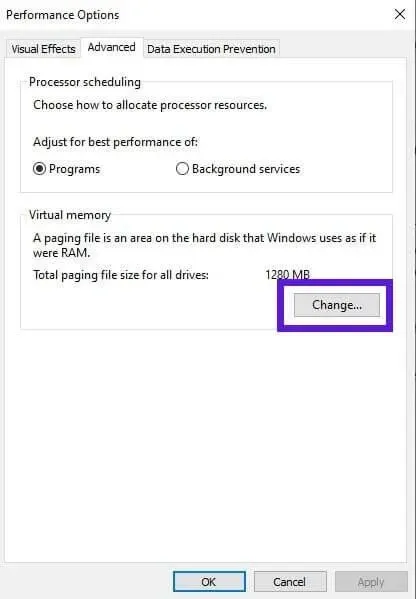
- Тут ви можете ввімкнути віртуальну пам’ять, знявши прапорець «Автоматично керувати розміром файлу підкачки для всіх дисків».
- Потім ви можете встановити або розширити файл підкачки.
- Клацніть на локальному диску, де ви хочете зарезервувати місце для файлу підкачки.
- Тепер натисніть «Нестандартний розмір». Введіть потрібну суму. Ви можете побачити рекомендовану кількість у нижній частині вікна. Якщо ви хочете розширити файл підкачки, введіть розмір 1024 МБ або більше, ніж уже встановлено.
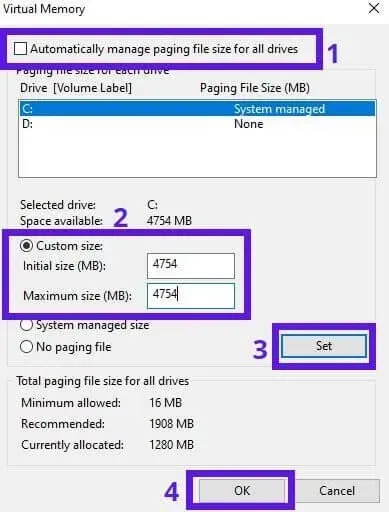
- Після введення початкового розміру та максимального розміру натисніть кнопку «Установити».
- Натисніть OK.
- Вікно закриється, і буде видно попереднє відкрите вікно. Натисніть «Застосувати» і «ОК».
- Ви перейдете до вікна властивостей системи, яке відкриється. Натисніть «Застосувати» і «ОК».
- Перезавантажте комп’ютер.
12. Грайте в Modern Warfare у віконному режимі.
В основному ми запускаємо ігри в повноекранному режимі, і вони працюють нормально. Але якщо ви часто бачите помилки розробника та збої в грі, спробуйте запустити COD Modern Warfare у віконному режимі.
- Запустити гру.
- Виберіть Параметри внизу екрана.
- Перейдіть на вкладку «Графіка».
- Подивіться на перший пункт у списку. Змініть «Режим відображення» на «Віконний».
- Перезапустіть гру.
13. Вимкніть антивірус
Деякі користувачі повідомили, що їхній надмірно захищений антивірус спричиняв помилки розробників у COD Modern Warfare. Коли антивірус блокує основний виконуваний файл гри, вона взагалі не запускається.
Але іноді, коли будь-який пов’язаний файл заблоковано, гра запускається, але часто вилітає. Отже, тимчасово вимкніть антивірус, щоб перевірити, чи вирішить він проблему.
13.1 Вимкніть антивірус Microsoft Defender
- Відкрийте меню «Пуск», введіть «Безпека Windows» і запустіть програму. Або клацніть кнопку зі стрілкою над значками сповіщень на панелі завдань (поруч або над значками Wi-Fi та акумулятора) і клацніть значок щита.
- Виберіть Захист від вірусів і загроз.
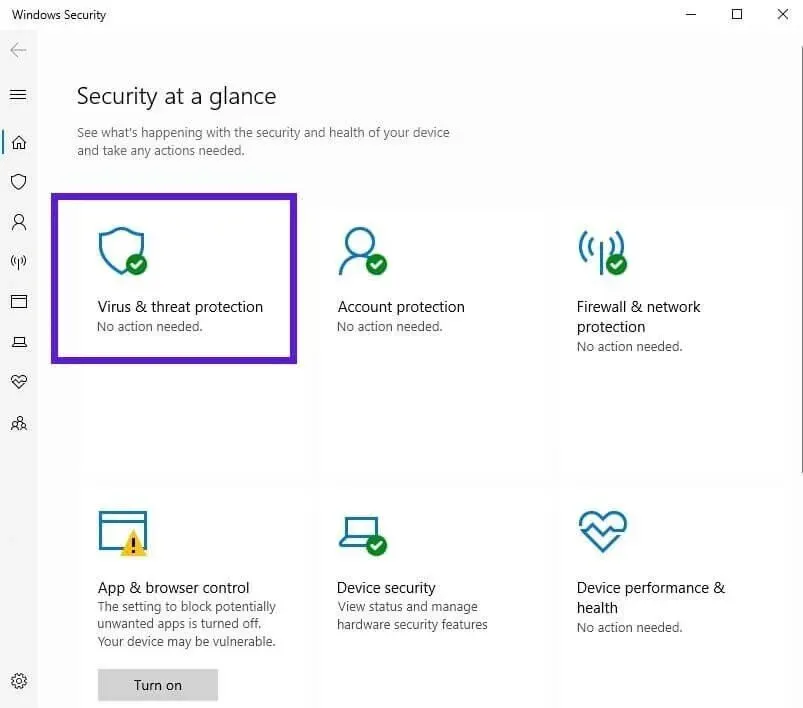
- Тепер у розділі Параметри захисту від вірусів і загроз виберіть Керувати налаштуваннями.
- Знайдіть перемикач біля пункту «Захист у реальному часі» та вимкніть його.
Якщо MW все ще показує помилку, увімкніть антивірус знову. Але якщо MW почне працювати нормально, включіть антивірус і виключіть з нього MW.
- Відкрийте Безпеку Windows і перейдіть до розділу Захист від вірусів і загроз.
- У розділі «Захист від вірусів і загроз» виберіть «Керувати налаштуваннями».
- Тепер у розділі «Винятки» виберіть «Додати або видалити виключення».
- На наступному екрані виберіть Додати виняток.
- Знайдіть і виберіть Modern Warfare.
- Виконайте ті самі кроки для інших виконуваних файлів у папці Modern Warfare COD.
- Перезавантажте комп’ютер.
13.2 Вимкніть сторонній антивірус
Багато сторонніх антивірусних програм мають простий спосіб вимкнути їх прямо за допомогою значка сповіщення.
- Клацніть правою кнопкою миші значок антивіруса на панелі завдань. Якщо його не видно, натисніть кнопку зі стрілкою, щоб побачити його.
- Виберіть вимкнути або вимкнути опцію.
- Підтвердьте, якщо потрібне підтвердження.
14. Перевірте наявність оновлень Windows
Багато програм у Windows не працюватимуть належним чином, якщо Windows часто оновлювати. Це пов’язано з тим, що в оновленнях є різні виправлення помилок, а також покращення. Тому частіше перевіряйте наявність оновлень Windows, щоб уникнути збоїв і помилок у грі.
- Відкрийте меню «Пуск», введіть «Windows Update» і запустіть першу програму.
- Натисніть кнопку «Перевірити наявність оновлень».
- Він перевірить наявність оновлень і встановить їх.
- Перезавантажте комп’ютер і знову запустіть CODMW.
15. Перевстановіть гру
Якщо ви застосували наведені вище виправлення, але все ще стикаєтеся з помилкою розробника 6178, останній варіант, який у нас є, це видалити гру, а потім повторно встановити її.
Цей процес залежить від того, де ви придбали Modern Warfare. Якщо у вас є DVD Modern Warfare або інсталяційні файли на жорсткому диску або ви отримали їх безпосередньо від Activision, виконайте такі дії:
- Відкрийте меню «Пуск», додайте або видаліть програми та запустіть програму.
- Знайдіть Call of Duty Modern Warfare і видаліть її.
- Перезавантажте комп’ютер.
- Перевстановіть CODMW з диска, встановіть гру на жорсткий диск або завантажте її з веб-сайту Activision.
Якщо ви отримали COD Modern Warfare із програми Battle.net, перевстановіть MW нижче:
- Запустіть програму та перейдіть до Call of Duty Modern Warfare.
- Натисніть «Параметри» та виберіть «Видалити гру».
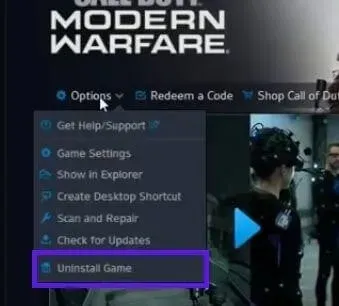
- Перезавантажте комп’ютер.
- Відкрийте Battle.net і перейдіть до COD MW.
- Встановити гру.
Процес перевстановлення Modern Warfare на Steam та інших платформах буде аналогічним.
Висновок
Щоб виправити фатальну помилку Dev Error 6178 у COD Modern Warfare і Warzone, спробуйте всі методи, наведені в посібнику.
FAQ
Що означає помилка розробника?
Dev Error просто означає помилку, яка сталася під час роботи програми. Причиною проблеми може бути що завгодно. Зазвичай помилки розробника в COD супроводжуються деякими цифрами, які дають приблизне припущення щодо причини проблеми. Наприклад, Dev Error 6068 означає, що щось не так з відеокартою або налаштуваннями.
Чому я постійно отримую помилки розробника на COD?
Якщо ви часто отримуєте одну або кілька помилок розробника в COD, причинами можуть бути: – Пошкоджені файли гри – Віртуальна пам’ять/файл підкачки не налаштований або встановлений на низький рівень – Відеокарта застаріла – G-Sync і V-Sync увімкнено. – Роздільна здатність текстури в налаштуваннях графіки гри встановлена на низьку
У чому причина помилки Dev Warzone?
Існують різні причини Dev Error у Warzone. – Гра працює з високою графікою – Увімкнено V-Sync – Увімкнено накладення в грі (NVIDIA Highlights, Discord Overlay) – Файли гри Warzone пошкоджено – Немає драйверів GPU Дата: гра не має прав адміністратора.
Як виправити помилку розробника в Modern Warfare?
Ви можете виправити різні помилки розробника в Modern Warfare, виконавши такі дії:- Вимкніть вертикальну синхронізацію в налаштуваннях гри- Встановіть високий пріоритет процесу гри в диспетчері завдань- Скануйте та відновлюйте файли гри- Увімкніть або збільште віртуальну пам’ять- Запустіть Modern Warfare виконуваний файл від імені адміністратора – відключити налаштування в грі та накладені програми.



Залишити відповідь